Esta ficha se utiliza para crear nuevas definiciones de criterios de explanación.
Si uno o varios objetos de explanación están utilizando un criterio, no se pueden editar los valores de los parámetros Objetivo y Proyección.
Método de explanación
- Objetivo
-
Especifica el método de objetivo para la explanación. Haga clic en una de las siguientes opciones:
- Superficie: precisa que las líneas de proyección de explanación se extenderán desde la huella hasta que encajen en una superficie. Cuando se cree una explanación que utilice estos criterios, se solicitará la designación de una superficie de objetivo.
Hacer clic para visualizar una superficie como objetivo de explanación (vista en sección)
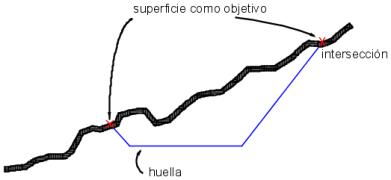
- Elevación: precisa que las líneas de proyección de explanación se extenderán desde la huella hasta que alcancen una elevación determinada. Introduzca un número positivo o negativo en el campo Elevación.
Hacer clic para visualizar la elevación como objetivo de explanación (vista en sección)
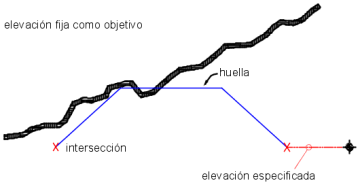
- Elevación relativa: precisa que las líneas de proyección de explanación se extenderán desde la huella hasta que alcancen una elevación (profundidad o altura) relativa a la misma. Introduzca un número positivo o negativo en el campo Elevación relativa.
Hacer clic para visualizar la elevación relativa como objetivo de explanación (vista en sección)
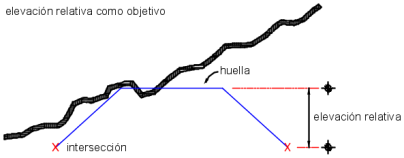
- Distancia: precisa que las líneas de proyección de explanación se extenderán desde la huella hasta que alcancen una distancia horizontal determinada. Introduzca un número positivo en el campo Distancia.
Hacer clic para visualizar la distancia como objetivo de explanación (vista en sección)
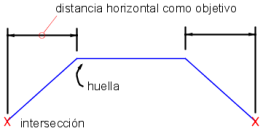
- Superficie: precisa que las líneas de proyección de explanación se extenderán desde la huella hasta que encajen en una superficie. Cuando se cree una explanación que utilice estos criterios, se solicitará la designación de una superficie de objetivo.
- Proyección
-
Especifica el tipo de proyección. Las opciones varían dependiendo del método de objetivo.
- Talud en desmonte/terraplén: crea la explanación mediante la proyección de un valor de talud determinado hacia un objetivo que puede tener lugar tanto sobre la huella como bajo ésta, como una superficie o un objetivo de elevación. El talud siempre tiene un valor positivo, puesto que es el tipo de talud lo que determina si será ascendente o descendente desde la huella. Al talud se le puede aplicar un formato de valor de talud (recorrido:altura o altura:recorrido) o de valor de pendiente (porcentaje o decimal). Parámetro relacionado con el objetivo de superficie: consulte Orden de búsqueda.
- Talud en desmonte: crea la explanación proyectando un valor de talud determinado hasta un objetivo. A los taludes se les puede aplicar un formato de valor de talud (recorrido:altura o altura:recorrido) o de valor de pendiente (porcentaje o decimal).
- Talud en terraplén: crea la explanación proyectando un valor de talud determinado hasta un objetivo. A los taludes se les puede aplicar un formato de valor de talud (recorrido:altura o altura:recorrido) o de valor de pendiente (porcentaje o decimal).
- Distancia: crea la explanación con líneas de proyección que se extienden una distancia horizontal fija desde la huella.
- Talud: crea la explanación mediante proyección hasta una elevación específica (absoluta) utilizando un valor de talud específico. Introduzca un valor positivo o negativo. A los taludes se les puede aplicar un formato de valor de talud (recorrido:altura o altura:recorrido) o de valor de pendiente (porcentaje o decimal).
- Elevación: crea la explanación mediante proyección hasta un valor de elevación específico (absoluto).
- Elevación relativa: crea la explanación mediante proyección hasta un valor de elevación que se mide en relación con la elevación de la huella.
- Orden de búsqueda
-
Precisa si se debe buscar primero los taludes en desmonte o en terraplén, en caso de que ambos sean válidos. Por ejemplo, si la superficie de objetivo tiene un talud empinado, puede que tanto el talud en desmonte como el talud en terraplén intersequen la superficie.
- Desmonte primero: crea la explanación intentando explanar hacia arriba desde la huella. Si no se encuentra ninguna solución, se explanará hacia abajo.
- Terraplén primero: crea la explanación intentando explanar hacia abajo desde la huella. Si no se encuentra ninguna solución, se explanará hacia arriba.
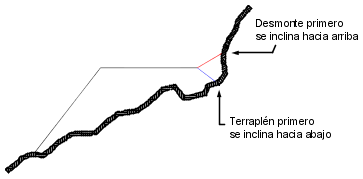
Distintos resultados obtenidos mediante las configuraciones de desmonte primero y terraplén primero (vista en sección)
Nota: Técnicamente, las dos situaciones son de "terraplén". Sin embargo, AutoCAD Civil 3D considera la orientación de talud ascendente como desmonte y la orientación de talud descendente como terraplén.
Proyección de (talud en desmonte/talud en terraplén/distancia/elevación/elevación relativa)
- Formato
-
Especifica como se debe representar el talud. En la lista, haga clic en Talud o en Pendiente. Se pueden editar más aspectos del formato en el cuadro de diálogo Configuración de explanación.
- Distancia
-
Especifica la distancia fija para la proyección desde la huella. Introduzca un valor o haga clic en
 para designar una distancia en el área de dibujo.
para designar una distancia en el área de dibujo. - Talud
-
Especifica el valor de talud. Introduzca un valor positivo en el formato recorrido:altura o altura:recorrido.
- Pendiente
-
Especifica el valor de pendiente. Introduzca un valor positivo como porcentaje decimal.
Resolución de conflictos
- Solapamiento de esquina interior
-
Precisa el modo en el que las proyecciones de esquinas interiores se limpian cuando la esquina de la huella tiene distintas elevaciones. Esta situación da como resultado dos posibles elevaciones del vértice. Puede elegir promediar los taludes para alcanzar el mismo punto, o bien aumentar o disminuir uno de los taludes.
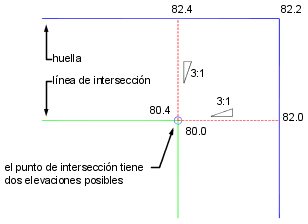
Conflicto de elevación de esquina (vista en planta)
- Usar talud medio: promedia los taludes para alcanzar el mismo vértice.
Hacer clic para visualizar la aplicación de esta opción
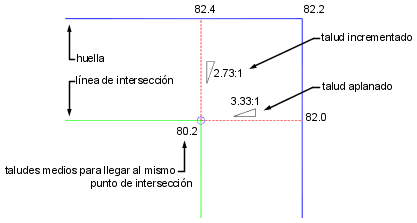
- Mantener talud como máximo: mantiene la pendiente o el talud especificados como el máximo y aplana el talud proyectado desde la huella por un lado.
Hacer clic para visualizar la aplicación de esta opción
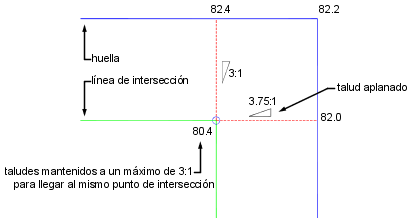
- Mantener talud como mínimo: mantiene la pendiente o el talud especificados como el mínimo y aumenta el talud proyectado desde la huella por un lado.
Hacer clic para visualizar la aplicación de esta opción
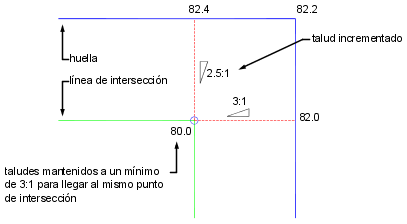
- Usar talud medio: promedia los taludes para alcanzar el mismo vértice.